N Menu retušování: Tvorba retušovaných kopií
Chcete-li zobrazit menu retušování, stiskněte tlačítko G a vyberte kartu N (menu retušování).
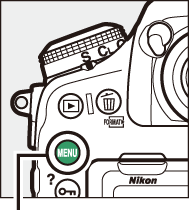
Tlačítko G

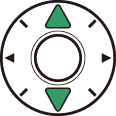
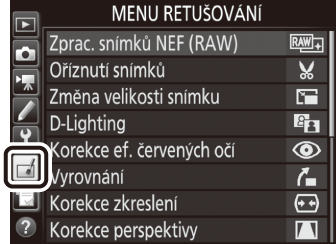


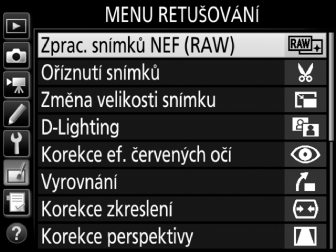
Položky v menu retušování jsou používány k vytvoření oříznutých nebo retušovaných kopií existujících snímků. Menu retušování se zobrazí pouze v případě, že je ve fotoaparátu vložena paměťová karta obsahující snímky.
- Zprac. snímků NEF (RAW)
- Oříznutí snímků
- Změna velikosti snímku
- D-Lighting
- Korekce efektu červených očí
- Vyrovnání
- Korekce zkreslení
- Korekce perspektivy
- Filtrové efekty
- Monochromatické
- Prolínání snímků 1
- Oříznutí videosekvencí
- Porovnání sním. vedle sebe 2
Lze zvolit pouze stisknutím tlačítka G a výběrem karty N.
Lze zobrazit pouze podržením tlačítka i ve stisknuté poloze a výběrem položky Retušování nebo podržením tlačítka J ve stisknuté poloze a stisknutím tlačítka 2 v režimu přehrávání jednotlivých snímků při zobrazení retušovaného snímku nebo originálu.
Tvorba retušovaných kopií
Chcete-li vytvořit retušovanou kopii snímku:
-
Vyberte položku v menu retušování.
Pomocí tlačítek 1 a 3 vyberte položku a potvrďte výběr stisknutím tlačítka 2.

-
Vyberte snímek.
Vyberte snímek a stiskněte tlačítko J. Chcete-li zobrazit vybraný snímek na celé obrazovce, stiskněte a držte tlačítko X.
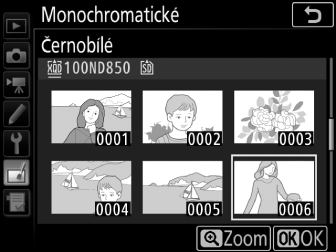
Chcete-li zobrazit snímky v jiných umístěních, stiskněte tlačítko W (M) a vyberte požadovanou kartu a složku.

Retušování
V případě snímků pořízených při nastavení kvality obrazu NEF + JPEG mohou být retušovány pouze snímky NEF (RAW). Fotoaparát nemusí být schopen zobrazit nebo retušovat snímky vytvořené pomocí jiných zařízení.
-
Vyberte možnosti retušování.
Další informace viz části související s vybranými položkami. Chcete-li práci ukončit bez vytvoření retušované kopie, stiskněte tlačítko G.
Doba nečinnosti pro automatické vypnutí monitoru
Pokud nejsou po určitou dobu prováděny žádné činnosti, monitor se vypne a prováděné operace jsou zrušeny. Všechny neuložené změny budou ztraceny. Chcete-li prodloužit dobu, po kterou zůstává monitor zapnutý, vyberte delší dobu zobrazení menu v uživatelské funkci c4 (Zpožď. pro vypn. monitoru, 0 c4: Zpožď. pro vypn. monitoru).
-
Vytvořte retušovanou kopii snímku.
Stisknutím tlačítka J vytvořte retušovanou kopii snímku. Retušované kopie snímků jsou označeny symbolem &.

Retušování aktuálního snímku
Chcete-li vytvořit retušovanou kopii aktuálního snímku, stiskněte tlačítko i a vyberte položku Retušování nebo podržte stisknuté tlačítko J a stiskněte tlačítko 2.
Retušované kopie
Většinu volitelných položek pro retušování lze aplikovat na kopie vytvořené pomocí jiných retušovacích funkcí (s výjimkou položek Prolínání snímků a Oříznutí videosekvencí), každou položku však lze aplikovat pouze jednou (pamatujte si, že vícenásobné úpravy mohou vést ke ztrátě detailů). Položky, které nelze aplikovat na aktuální snímek, jsou vyznačeny šedě a nejsou dostupné.
Kvalita a velikost obrazu
Kromě kopií vytvořených pomocí položek Oříznutí snímků a Změna velikosti snímku mají kopie stejnou velikost jako originály. Kopie vytvořené ze snímků JPEG mají stejnou kvalitu obrazu jako originální snímky, zatímco kopie vytvořené ze snímků NEF (RAW) a TIFF (RGB) jsou ukládány ve formátu JPEG Jemný.
